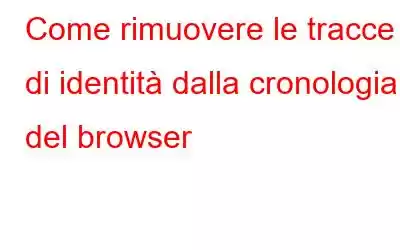Una delle preoccupazioni più urgenti che tutti noi abbiamo quando utilizziamo Internet è la protezione delle nostre tracce di identità che sembrano essere catturate a nostra insaputa. Tutti i browser acquisiscono alcuni dettagli personali per adattare i risultati della ricerca alle nostre preferenze. Mentre alcuni sostengono che questo approccio ci fa risparmiare tempo e fatica durante la ricerca in Internet, altri sostengono che non ci fornisce risultati di ricerca imparziali. Questo articolo ti mostrerà come eliminare le informazioni personali dal tuo computer, proteggendoti così dal furto di identità.
Come rimuovere le tracce di identità dalla cronologia del browser
Metodo 1: rimuovere il browser Cronologia manualmente
Il primo metodo consiste nell'utilizzare le impostazioni del browser per cancellare tutte le tracce della cronologia. Abbiamo utilizzato Google Chrome come esempio e dovrai fare riferimento ai documenti di supporto per il tuo browser preferito. Tuttavia, la maggior parte dei browser, inclusi Microsoft Edge, Brave, Vivaldi, ecc., sono basati su Chromium Engine e i passaggi descritti di seguito per Chrome sarebbero più o meno gli stessi.
Passaggio 1 : avvia Google Chrome, quindi fai clic sul menu Hamburger o sui tre punti nell'angolo in alto a destra della finestra dell'app.
Passaggio 2: fai clic su Impostazioni dal menu a discesa e si aprirà la scheda Impostazioni.
Passaggio 3: fai clic sull'opzione Privacy e sicurezza nel menu del pannello di sinistra, quindi fai clic su Cancella Opzione Dati di navigazione nella sezione destra della scheda Impostazioni,
Passaggio 4: sullo schermo verrà visualizzato un messaggio in cui dovrai fare clic su Scheda Avanzate in alto.
Passaggio 5: seleziona l'intervallo di tempo per eliminare i cookie e la cronologia del browser e scegli i dati che desideri rimuovere selezionando le caselle.
Passaggio 6: ora fai clic sul pulsante Cancella dati e questo rimuoverà la cronologia del browser dal tuo PC.
Metodo 2: utilizza le opzioni avanzate PC Cleaner
Il metodo successivo consiste nell'utilizzare software di terze parti per scansionare e identificare le informazioni personali archiviate nel sistema mentre effettui ricerche e accedi a diversi siti e portali online. Advanced PC Cleanup, che è un software completo di ottimizzazione del PC con un importante modulo per l'eliminazione delle informazioni personali e quindi funzionante come app per la prevenzione del furto di identità. Ecco i passaggi:
Passaggio 1: fai clic sul collegamento sottostante per scaricare Advanced PC Cleanup.
Passaggio 2: per utilizzare l'applicazione, devi prima installarla.
Passaggio 3: apri il programma e consentirgli di scansionare automaticamente il tuo computer.
Passaggio 4: Ora, nel pannello di sinistra, cerca Tracce di identità e fai clic su di esse.
Passaggio 5: i risultati verranno presentati nel pannello di destra dell'app oppure puoi fare clic sul pulsante Nuova scansione in basso.
Passaggio 6: al termine della scansione, fai clic sull'icona OCCHIO accanto a ciascuna voce per apprendere la password.
Passaggio 7: per elimina le informazioni personali dal tuo computer, fai clic sull'opzione Pulisci ora. Per visitare qualsiasi sito in questa pagina, tieni presente che dovrai inserire manualmente tutte le tue credenziali.
L'ultima parola su come rimuoverle Tracce di identità dalla cronologia del browser
Questo blog illustra i metodi migliori su come rimuovere la cronologia delle ricerche sul tuo PC oltre a cancellare tutti i cookie e rimuovere la cronologia del browser. Puoi optare per il metodo manuale o utilizzare Advanced PC Cleanup, un software di ottimizzazione completo. Entrambi i metodi funzionano bene, ma l'installazione del software di ottimizzazione ti aiuta a migliorare le prestazioni del tuo PC e a fornire risultati ottimali in ogni momento.
Seguici sui social media: Facebook, Instagram e YouTube. Per qualsiasi domanda o suggerimento, fatecelo sapere nella sezione commenti qui sotto. Ci piacerebbe risponderti con una soluzione. Pubblichiamo regolarmente suggerimenti e trucchi, insieme alle risposte a problemi comuni relativi alla tecnologia.
leggi: 0